1.首先上传jdk的安装包到 /usr/local 一般手动安装软件都需要把软件放在这个文件夹下面 可能会遇到的问题 使用xftp不能上传文件状态错误 ,解决办法 由于文件夹默认的读写属性只有读 所以要修改属性 图方便的话就 chmod 777 /usr/local
2.解压安装包 tar -zxvf 安装包名称
3.在 /usr/local 下面创建新的文件夹 java mkdir java , 并且把解压出来的安装包都放到java文件夹下 mv jdk_XXXXXX /usr/local/java
4.修改java文件夹下文件的用户已经文件的权限 chown -R root:root /usr/local/java
5.配置环境变量 vi /etc/environment 在文件后添加 ,jdk对应的什么版本就做对应的修改,我这里是1.8.0
export JAVA_HOME=/usr/local/java/jdk1.8.0_152
export JRE_HOME=/usr/local/java/jdk1.8.0_152/jre
export CLASSPATH=$CLASSPATH:$JAVA_HOME/lib:$JAVA_HOME/jre/lib
6.修改用户的环境变量 vi /etc/profile 另起一行添加
export JAVA_HOME=/usr/local/java/jdk1.8.0_152
export JRE_HOME=/usr/local/java/jdk1.8.0_152/jre
export CLASSPATH=$CLASSPATH:$JAVA_HOME/lib:$JAVA_HOME/jre/lib
export PATH=$JAVA_HOME/bin:$JAVA_HOME/jre/bin:$PATH:$HOME/bin
7.更新变量 source /etc/profile
8.最后检查一下java的环境变量 java -version 如果现实java的版本证明成功了 如果没有显示 ,请检查前面的步骤
java version "1.8.0_152"
Java(TM) SE Runtime Environment (build 1.8.0_152-b16)
Java HotSpot(TM) 64-Bit Server VM (build 25.152-b16, mixed mode)